
Siri használata a Macen
Siri egy intelligens asszisztens, a Macbe építve, aki segít Önnek dolgokat elvégezni. Siri bekapcsolása után a hangjával, illetve gépeléssel is felkérheti Sirit mindennapos feladatok elvégzésére. Minél többet használja Sirit, annál jobban tudja, mire van szüksége.
Az alábbiakban arra vonatkozó példákat talál, hogy miket végezhet el Siri segítségével. Az útmutatóban további példák is bemutatásra kerülnek. További példákra is kíváncsi? Mondja például Sirinek, hogy „What can you do?”. Ha többet szeretne megtudni arról, hogyan segíthet Siri, kérdezzen tőle valamit egy appon belül (pl. Üzenetek, Naptár vagy Térképek).
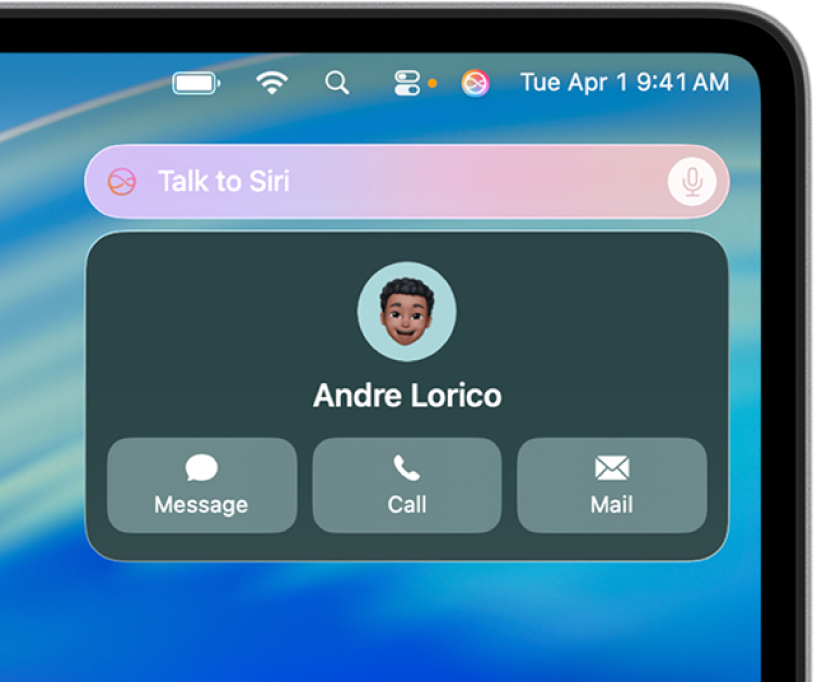
Információk kérése
Megkérheti Sirit szavak lebetűzésére és lefordítására, számítások elvégzésére, információk webről történő begyűjtésére stb.

Hívások indítása, szöveges üzenetek és e‑mailek küldése
Siri Telefon, FaceTime, Üzenetek és Mail appokkal történő használatával kapcsolatban maradhat a közeli és távoli barátaival és családtagjaival.
Siri megkérése hívások indítására, valamint szöveges üzenetek és e‑mailek küldésére
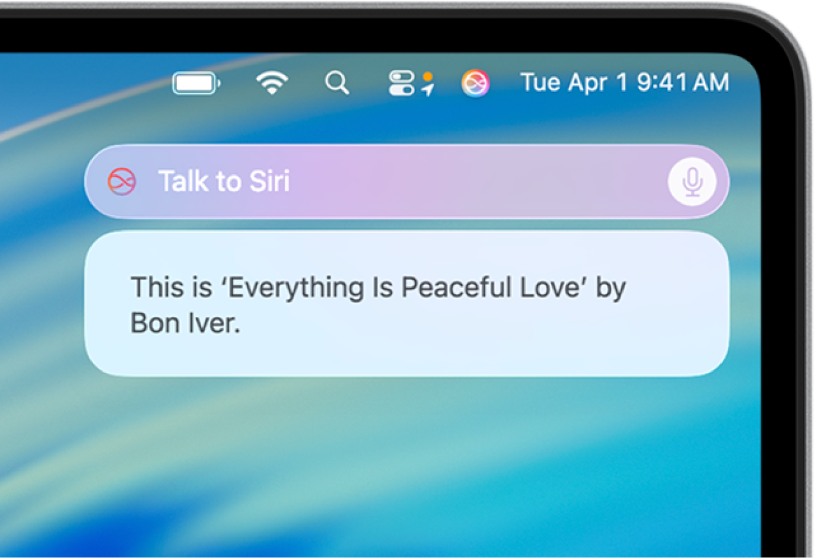
Zeneszámok és podcastok lejátszása
Megkérheti Sirit a kedvenc zenéi és podcastjai lejátszására és a hanglejátszás vezérlésére. Megkérheti Sirit például a dalok lejátszására, szüneteltetésére és átugrására.
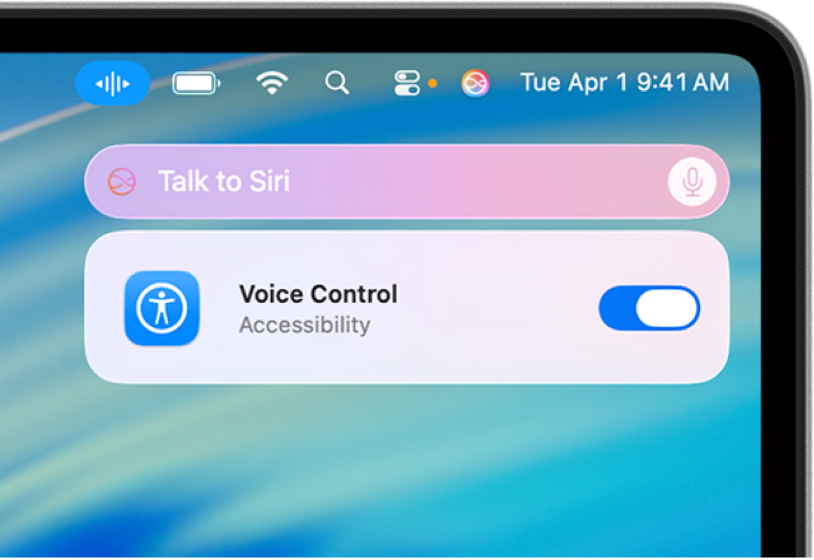
Apple-eszközök és okosotthon-kiegészítők vezérlése
Vezérelheti a Macjét és más Apple-eszközöket – mindezt a beszédhangja használatával. Mi több, az Otthon appban beállított okosotthon-kiegészítőket is vezérelheti.
Apple-eszközök és okosotthon-kiegészítők vezérlése Siri segítségével
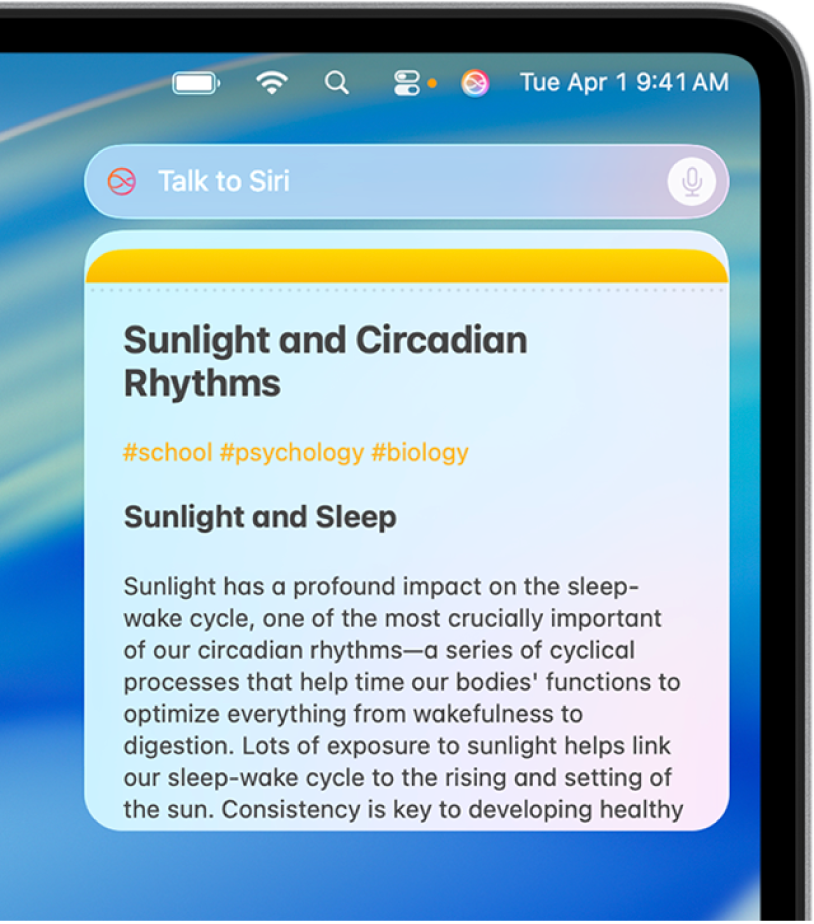
Siri használata appokkal
Megkérheti Sirit műveletek appokon belül történő elvégzésére a mindennapi feladatok elvégzésének elősegítése érdekében. Megkérheti például Sirit, hogy elemeket adjon hozzá a bevásárlólistájához, miközben Ön a vacsora elkészítésével van elfoglalva.
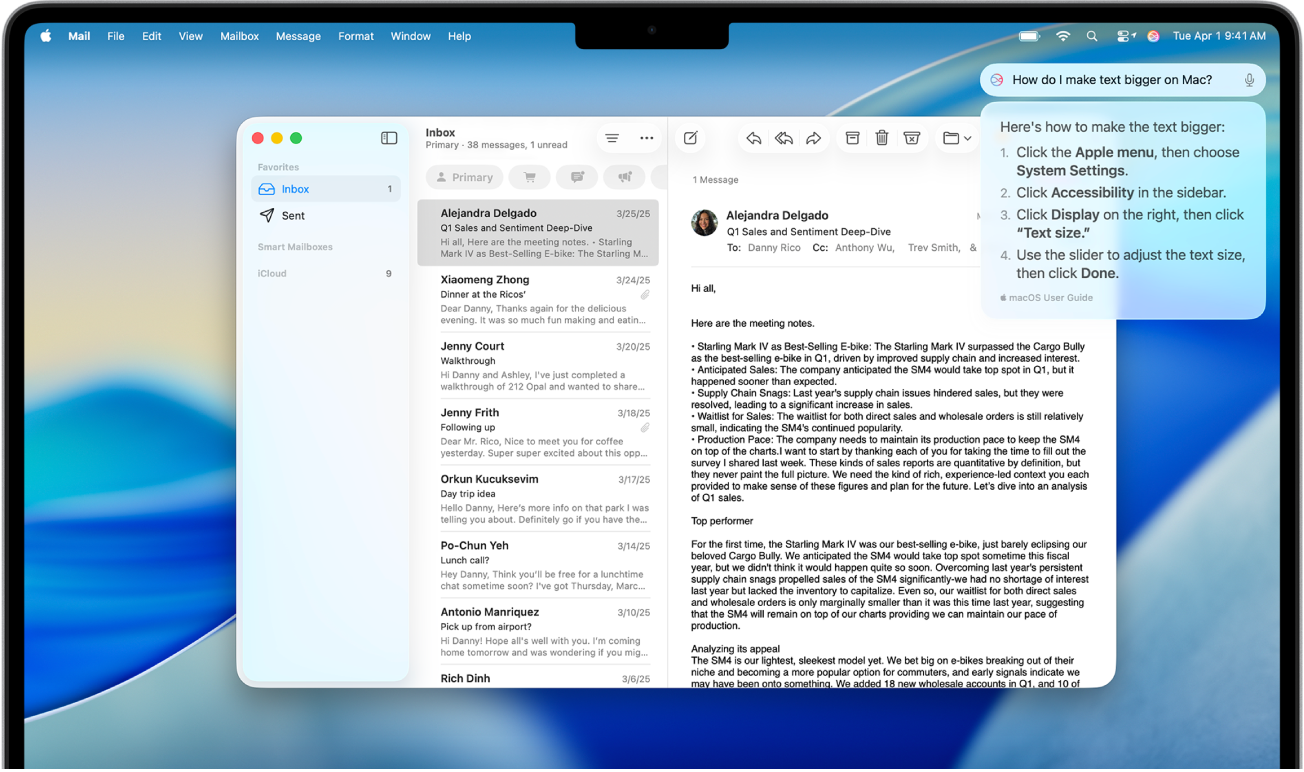
Az Apple Intelligence hatékonyabb használata
Az Apple Intelligence használata mellett begépelheti a Sirihez intézett kéréseket, válaszokat kaphat az Apple-termékekkel kapcsolatos kérdéseire, kihasználhatja a ChatGPT szakértelmében rejlő lehetőségeket, stb.